Utilisation de l'outil de recherche de fichiers
L'outil de recherche de fichiers est une application qui recherche, dans un dossier et ses sous-dossiers, les fichiers ou les dossiers correspondant à un critère de recherche spécifié et les affiche dans une liste. Les fichiers et les dossiers sont parfois désignés sous le terme général d'objets.
Lorsque vous spécifiez un critère de recherche, vous saisissez en principe un nom de fichier ou de dossier, ou une chaîne de texte susceptible d'apparaître dans le fichier recherché. Vous pouvez également spécifier la taille, le propriétaire, la date de modification, le type et les autorisations.
Ouverture de l'outil de recherche de fichiers
Vous pouvez ouvrir l'outil de recherche de fichiers à partir du Tableau de bord ou du Gestionnaire de fichiers.
Cliquez sur l'icône de l'outil de recherche de fichiers dans le panneau secondaire Fichiers du Tableau de bord.
L'outil de recherche de fichiers s'ouvre avec, comme chemin de recherche par défaut, votre dossier personnel.
Ou choisissez Rechercher dans le menu Fichier du Gestionnaire de fichiers.
L'outil de recherche de fichiers s'ouvre avec, comme chemin de recherche par défaut, le dossier affiché dans le Gestionnaire de fichiers.
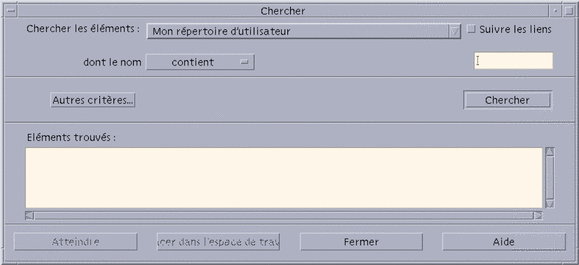
Recherche d'un fichier ou d'un dossier par son nom
-
Ouvrez l'outil de recherche de fichiers.
La boîte de dialogue Rechercher s'affiche.
-
Sélectionnez le dossier susceptible de contenir les fichiers ou les dossiers recherchés en utilisant le tableau suivant pour accéder aux options de menu de la boîte de dialogue Rechercher.
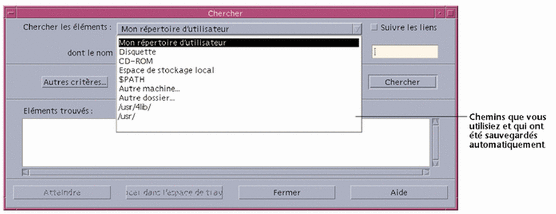
Option de menu Emplacement de recherche utilisé par l'outil de recherche de fichiers Mon répertoire d'utilisateur Votre répertoire personnel (également appelé $HOME dans ce chapitre), par exemple, /home/jeand. Disquette Contenu de la disquette. CD-ROM Contenu du CD-ROM. Espace de stockage local Tous les dossiers de la station de travail courante. $PATH Tous les dossiers du chemin par défaut de la station de travail. Autre machine Permet de spécifier le nom d'hôte d'une station de travail différente. Autre dossier Permet de spécifier un autre dossier de la station de travail courante. Les fichiers sont organisés selon une structure hiérarchique ("Concepts de base des systèmes de fichiers"). Par défaut, l'opération de recherche portera sur le dossier que vous spécifiez et sur tous ses sous-dossiers.
-
Si vous voulez suivre les liens symboliques rencontrés sur votre chemin de recherche, sélectionnez la case à cocher Suivre liens.
Astuce :Si l'emplacement réel d'un dossier lié englobe de nombreux dossiers, la recherche peut prendre beaucoup de temps. Vérifiez les emplacements auxquels les dossiers sont liés avant de commencer la recherche.
-
Indiquez si vous voulez rechercher un nom de fichier contenant, égal à ou ne contenant pas votre chaîne de texte en sélectionnant l'option appropriée dans le sélecteur "dont le nom".
-
Saisissez le nom complet ou partiel du fichier ou du dossier à rechercher dans la zone de texte située sur la même ligne que le sélecteur "dont le nom".
Remarque :Les règles suivantes s'appliquent lorsque vous sélectionnez "est égal à" dans le sélecteur "dont le nom" :
Lorsque vous spécifiez un nom de fichier ou de dossier, vous pouvez utiliser des caractères génériques, tels que l'astérisque (*) et le point d'interrogation (?). Un * représente une chaîne de zéro ou plusieurs caractères et un ?, un caractère unique. Par exemple :
ba* : recherche tous les noms commençant par la chaîne ba.
ba? : recherche tous les noms de trois lettres commençant par la chaîne ba.
*.dt : recherche tous les noms dont l'extension est .dt.
*.??? : recherche tous les noms dont l'extension comporte trois caractères.
Le nom et le contenu du fichier peuvent être indiqués à l'aide de la syntaxe d'expression régulière utilisée par la commande find (reportez-vous aux pages de manuel
findetgreppour plus d'informations).
-
Cliquez sur Lancer.
Le Gestionnaire de fichiers commence par rechercher dans le dossier spécifié et ses sous-dossiers les fichiers correspondant au critère de recherche spécifié. La liste des éléments correspondants trouvés est affichée dans la liste Eléments trouvés. Vous pouvez arrêter la recherche à tout moment en cliquant sur le bouton Arrêter.
Astuce :Si la liste contient beaucoup trop d'objets, vous pouvez spécifier des critères plus restrictifs et recommencer.
-
(Facultatif) Pour accéder à un objet de la liste, sélectionnez-le et cliquez sur Aller à pour ouvrir le Gestionnaire de fichiers et afficher son dossier, ou cliquez sur Afficher dans l'espace de travail pour afficher une icône correspondante sur l'espace de travail.
Recherche d'un fichier par son contenu
-
Ouvrez l'outil de recherche de fichiers.
-
Cliquez sur Autres critères pour afficher la boîte de dialogue Autres critères.
-
Sélectionnez la case à cocher Contenu et cliquez sur OK.
La ligne "et le contenu" est ajoutée à la boîte de dialogue Rechercher.
-
Spécifiez le dossier de recherche et les contraintes de nom de la recherche sur les lignes "éléments trouvés dans" et "dont le nom".
-
Si vous ne renseignez pas la zone Nom du fichier ou du dossier, le Gestionnaire de fichiers effectue la recherche dans chaque fichier du dossier de recherche.
Les noms peuvent être indiqués à l'aide de la syntaxe d'expression régulière utilisée par la commande grep (reportez-vous à la page de manuel
greppour plus d'informations). -
Dans la zone Contenu, saisissez la chaîne de texte à rechercher.
Si vous sélectionnez " et le contenu/contient (toute casse), la casse est ignorée pour cette chaîne (les minuscules et les majuscules sont équivalentes). Il n'est pas nécessaire d'utiliser des mots entiers. Par exemple, si vous tapez fi, vous trouverez fish et File.
-
Cliquez sur Lancer pour commencer la recherche.
Le Gestionnaire de fichiers commence par rechercher dans le dossier de recherche et ses sous-dossiers tout fichier contenant la chaîne de recherche. La liste des éléments correspondants trouvés est affichée dans la liste Fichiers trouvés. Un fois que vous avez trouvé un fichier, vous pouvez le sélectionner dans la liste, puis cliquer sur Aller à pour ouvrir le Gestionnaire de fichiers et afficher son dossier. Vous pouvez arrêter la recherche à tout moment en cliquant sur Arrêter.
Astuce :Si la liste contient beaucoup trop de fichiers, spécifiez des critères plus restrictifs.
Recherche d'un fichier par ses caractéristiques
Les procédures précédentes décrivent comment rechercher un fichier ou un dossier par son nom et comment rechercher un fichier en spécifiant certains de ses éléments. Vous pouvez également spécifier les caractéristiques d'objet suivantes comme critères de recherche :
-
Et la taille : permet de spécifier la taille du fichier en octets. Ajoutez la lettre "c" à la taille spécifiée pour obtenir une taille en octets (comme dans le Gestionnaire de fichiers). Si vous affichez cette ligne sans la renseigner, tous les objets correspondants seront affichés, quelle que soit leur taille.
-
Propriétaire: permet de spécifier le nom d'utilisateur UNIX exact du propriétaire de l'objet. Si vous affichez cette ligne sans la renseigner, tous les objets correspondants seront affichés, quels que soient les utilisateurs auxquels ils appartiennent.
-
Et la date de modification : permet de spécifier une date au format [[CC]YY]MMDD[hhmm][.SS]. Les entrées entre crochets sont facultatives. Si vous affichez cette ligne sans la renseigner ou sans modifier la chaîne d'invite ci-dessus, tous les objets correspondants seront affichés, quelle que soit leur date de modification.
-
Type : permet de choisir si vous voulez afficher des fichiers ou des dossiers. Si vous affichez cette ligne, seuls les objets correspondant au type sélectionné seront affichés. Dans le cas contraire, les objets correspondant aux deux types seront affichés.
-
Autorisations : permet de sélectionner l'une des options portant sur la liste de contrôle d'accès. Si vous affichez cette ligne, seuls les objets correspondant au type sélectionné seront affichés. Dans le cas contraire, les objets correspondant à tous les types seront affichés (gérés par d'autres contraintes).
Par défaut, l'outil de recherche de fichiers n'affiche que la ligne permettant de spécifier le critère du nom. Cliquez sur Autres critères pour afficher les lignes d'autres critères.
Figure 5-3 Outil de recherche de fichiers avec tous les critères de recherche affichés
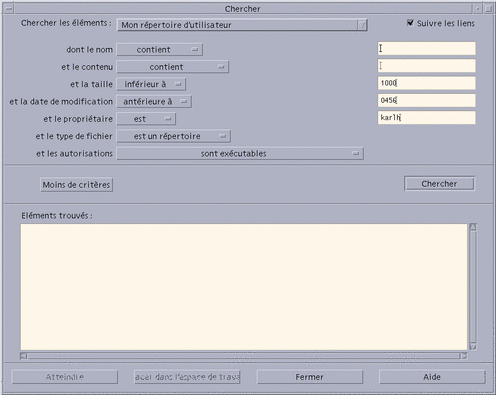
Recherche d'un fichier par ses caractéristiques
-
Ouvrez l'outil de recherche de fichiers.
L'écran et les paramètres par défaut apparaissent.
-
Cliquez sur Autres critères pour afficher la boîte de dialogue Autres critères.
-
Sélectionnez les cases à cocher des critères que vous voulez spécifier dans votre recherche.
L'outil de recherche de fichiers met à jour la boîte de dialogue Rechercher en ajoutant une ligne correspondante pour chaque critère sélectionné.
-
(Facultatif) Spécifiez le dossier sur lequel portera la recherche, le nom du fichier ou du dossier et le contenu du fichier recherché à l'aide des instructions indiquées dans les sections "Recherche d'un fichier ou d'un dossier par son nom" et "Recherche d'un fichier par son contenu".
-
Spécifiez des critères relatifs aux caractéristiques du fichier ou du dossier sur les lignes fournies.
Chaque ligne de contraintes sera évaluée comme indiqué précédemment. Si vous utilisez plusieurs jeux de critères, l'outil de recherche de fichiers n'affichera que les objets satisfaisant tous les critères de recherche.
-
Lorsque le critère que vous avez entré vous convient, cliquez sur Lancer.
L'outil de recherche de fichiers effectue la recherche dans les dossiers et les sous-dossiers spécifiés et affiche la liste de tous les fichiers et dossiers qui satisfont tous les critères de recherche indiqués. Vous pouvez arrêter la recherche à tout moment en cliquant sur Arrêter.
Astuce :Si la liste contient beaucoup trop de fichiers, vous pouvez spécifier des critères plus restrictifs et recommencer.
- © 2010, Oracle Corporation and/or its affiliates
